excel提示信息怎么设置 excel如何设置单元格提示信息
excel提示信息怎么设置,Excel是一款功能强大的电子表格软件,它不仅可以帮助我们进行数据的存储和处理,还可以通过设置单元格提示信息来提供更多的辅助功能,单元格提示信息,顾名思义就是在鼠标悬停或点击单元格时弹出的提示信息,可以为用户提供相关的说明或建议。要设置单元格提示信息,我们只需要选中需要设置的单元格,然后通过右键菜单或快捷键进入单元格格式设置界面,在提示选项卡中输入相应的提示文本即可。设置好单元格提示信息后,无论是我们自己使用,还是与他人共享表格,都可以更加方便地理解和操作数据,提高工作效率。Excel的这一功能为我们的工作带来了极大的便利,让我们能够更加轻松地处理和管理数据。
操作方法:
1.进入excel,用鼠标选定需要设置提示信息的单元格,在工具栏中选择【数据】-【有效性】。
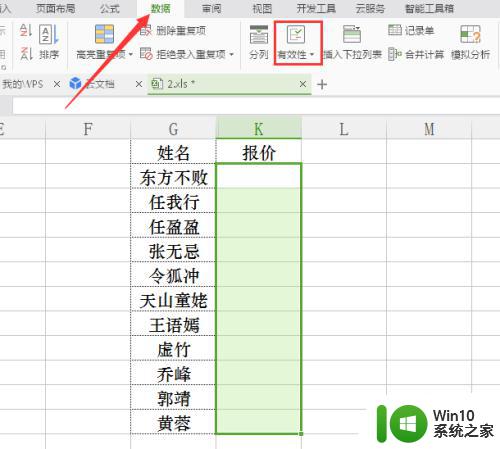
2.进入【输入信息】,勾选【选定单元格时显示输入信息】。在标题栏和输入信息栏中输入提示信息。这样,一旦单元格处在被选定的状态,提示信息就会弹出来。
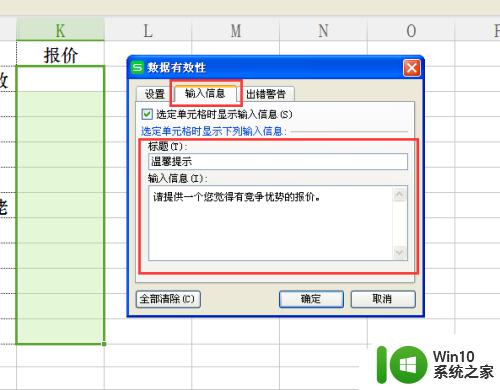
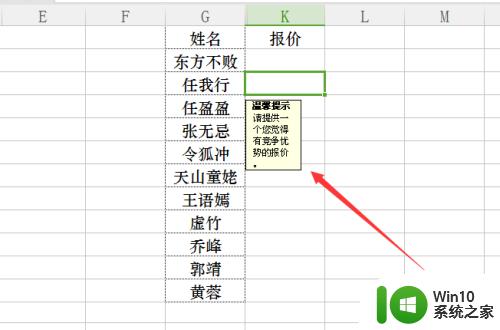
3.除此之外,如果对方输入的数据或者信息不在你限制的范围内,可设置出一个弹框警示。同样选定要设置的单元格,进入【数据有效性】。
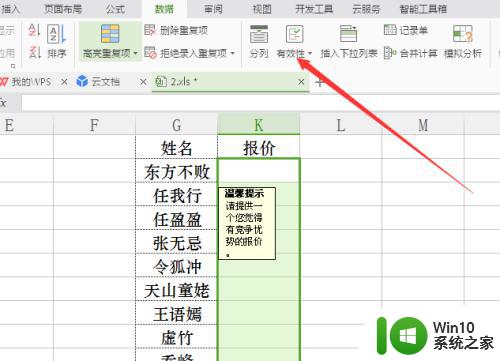
4.这次进入【出错警告】,勾选【输入无效数据时显示出错警示】。样式有三种,选定其中一种即可,然后在标题和错误信息的空白栏中输入想要提示的关键信息。
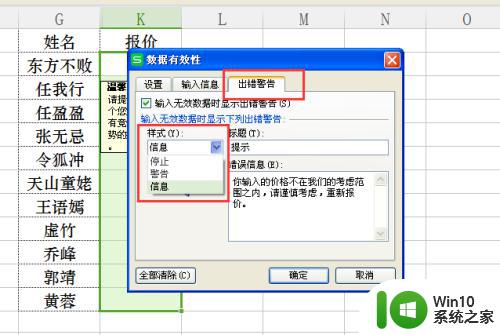
5.接着进入【设置】,对有效的数据进行设定。这里我们选择一个【整数】,然后将范围设置在50-120之间。这是允许输入的范围。
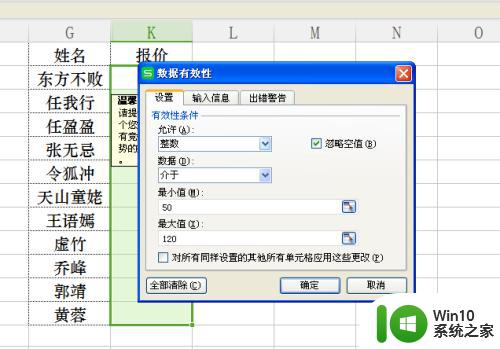
6.这样数字被限制在50-120之间,只要输入该范围意外的数字。则会跳出步骤4中设置好的出错警示。
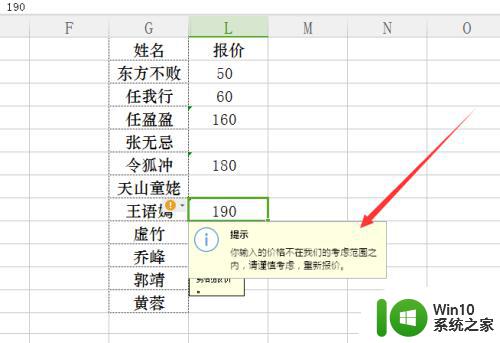
以上是设置 Excel 提示信息的全部内容,如果你也遇到了相同的情况,请参照本文提供的方法进行处理,希望能对大家有所帮助。
excel提示信息怎么设置 excel如何设置单元格提示信息相关教程
- 微信新消息提醒不显示内容怎么设置 微信消息通知不显示内容如何设置
- 微信怎么设置发信息看不见 如何设置微信发信息不显示内容
- excel如何设置下拉选项 excel如何设置单元格下拉选项
- 手机微信消息没声音 微信消息没有声音提示怎么办
- 微信新消息不显示内容怎么设置 怎么在微信中设置消息不显示具体内容
- excel设置底色 excel单元格底色设置方法
- 企业微信消息不提示怎么办 企业微信无法接收消息怎么办
- 微信怎么设置发信息来不显示内容 微信为什么不显示信息内容
- excel如何提取单元格中的部分数字 - excel如何提取单元格中的部分文本
- 微信收不到消息提示音怎么回事 微信消息没有提示音怎么解决
- excel单元格只显示公式不显示结果解决方法 excel单元格显示公式不显示结果怎么办
- 微信新消息提示音怎么设置自己喜欢的音乐 怎样将喜欢的歌曲设为微信铃声
- 浅析U盘病毒对windows系统有哪些危害 U盘病毒如何危害windows系统
- u盘出现写入缓存失败怎么快速解决 U盘写入缓存失败怎么处理
- 电脑上插入耳机显示未插入扬声器或耳机如何解决 电脑插入耳机后没有声音怎么办
- U盘文件删不掉的解决方法 U盘文件删除不了怎么办
电脑教程推荐
- 1 浅析U盘病毒对windows系统有哪些危害 U盘病毒如何危害windows系统
- 2 电脑上插入耳机显示未插入扬声器或耳机如何解决 电脑插入耳机后没有声音怎么办
- 3 U盘文件删不掉的解决方法 U盘文件删除不了怎么办
- 4 西数移动硬盘电脑无法识别解决方法 西数移动硬盘插入电脑无反应怎么办
- 5 Win8系统启动安全中心服务的办法 Win8系统启动时安全中心服务无法启动的解决方法
- 6 u盘被隐藏了怎么办?u盘隐藏后怎么显示出来 u盘文件被隐藏怎么找回
- 7 输入你的凭据以连接到电脑是什么意思怎么解决 电脑登录凭据丢失怎么办
- 8 电脑可以识别U盘但不显示U盘盘符的解决方法 电脑识别U盘但无法显示盘符怎么办
- 9 win8系统怎么禁止windows update自动更新 win8系统如何关闭自动更新
- 10 插入电脑的u盘显示文件或目录损坏且无法读取怎么办 电脑U盘文件损坏解决方法
win10系统推荐
- 1 游戏专用win10 64位智能版
- 2 深度技术ghost win10稳定精简版32位下载v2023.02
- 3 风林火山Ghost Win10 X64 RS2装机专业版
- 4 深度技术ghost win10 64位专业版镜像下载v2023.02
- 5 联想笔记本ghost win10 64位快速旗舰版v2023.02
- 6 台式机专用Ghost Win10 64位 万能专业版
- 7 ghost windows10 64位精简最新版下载v2023.02
- 8 风林火山ghost win10 64位官方稳定版下载v2023.02
- 9 雨林木风Ghost Win10 64位干净传统版
- 10 技术员联盟win10 64位智能版